TeamViewer, den kjære programvaren for skjermdeling og fjernstyring av skrivebordet, har nylig blitt oppdatert til versjon 7.0. Den nyeste versjonen av TeamViewer inneholder en rekke nye funksjoner og forbedringer. Record Session er en av de nye funksjonene som er tilgjengelige i TeamViewer 7.0 (laste ned TeamViewer 7.0) som lar deg spille inn en live økt med et enkelt museklikk.
Funksjonen Record Session gjør det ikke bare mulig å spille inn en økt, men lar deg også konvertere den innspilte videofilen til det populære AVI-formatet. Som standard lagrer TeamViewer opptakene i .tvs-format. En annen fordel med denne funksjonen er at den omkodede økten kan spilles i TeamViewer-programvaren uten hjelp av tredjeparts mediespillere.
Slik registrerer du en økt:
Trinn 1: Start TeamViewer og få tilgang til en ekstern maskin.
Trinn 2: Når økten er i gang, klikk på Ekstra> Spill inn> Start-knapp for å begynne å spille inn økten. Når du er ferdig, klikker du på Stopp-knappen (gå til Ekstra> Opptak> Stopp) for å avslutte opptaket og lagre filen på et ønsket sted. Som tidligere nevnt lagrer TeamViewer videofilen i .tvs-format.

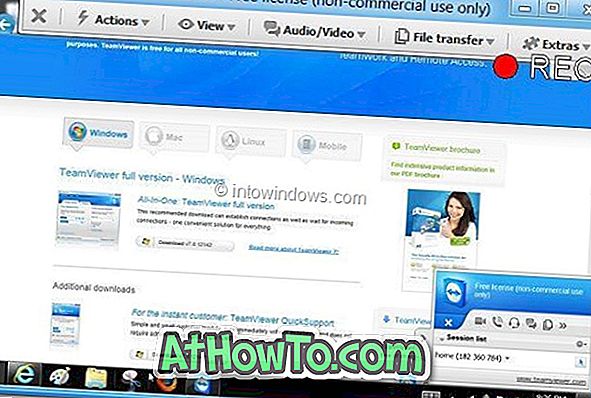
For å konvertere videofilen fra .tvs til .avi format følg de to neste trinnene:
Trinn 1: Kjør TeamViewer-programvaren. I hovedskjermbildet klikker du på Tilbehør> Spill eller konverter innspilt øktalternativ for å bla til plasseringen av den innspillede filen. Velg videofilen og klikk på Åpne-knappen.
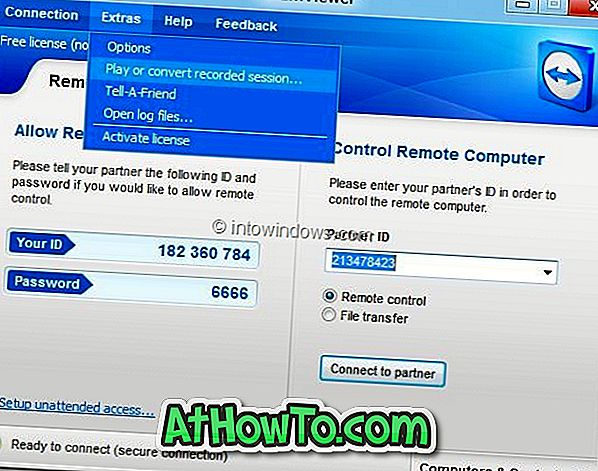
Trinn 2: Når videofilen begynner å spilles i TeamViewer, klikk Konverter-knappen for å se alternativer for å velge målfilen. Her vil du også se alternativer for å velge kodek type og oppløsning for AVI videofilen. Hvis du ikke er sikker på hvilken kodek og oppløsning som skal velges, gå videre med standardinnstillinger.

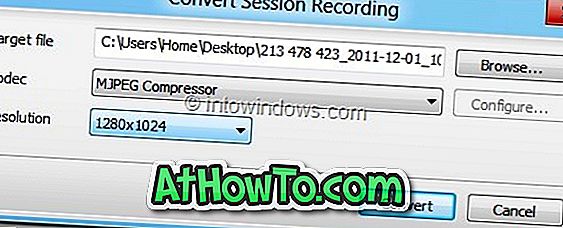
Når du er ferdig, klikk Konverter-knappen for å starte konverteringen av den valgte videofilen fra. Tv til. Avi-format. Avhengig av varigheten av økten, valgt kodek og oppløsning, kan konverteringsprosessen ta noen minutter til timer.
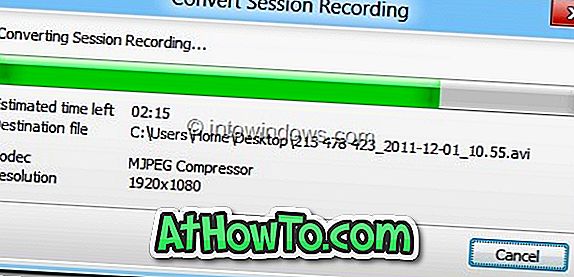
.Avi-filen kan deretter spilles i noen av de populære mediespillerprogrammene.
Slik registrerer du automatisk alle økter:
Et alternativ er også tilgjengelig for automatisk registrering av alle øktene dine. For å aktivere denne funksjonen:
a . Åpne TeamViewer hovedskjerm.
b . Naviger til Tilbehør, Valg og deretter Fjernkontroll .
c . Aktiver alternativet for automatisk opptak av fjernkontrollsesjon .
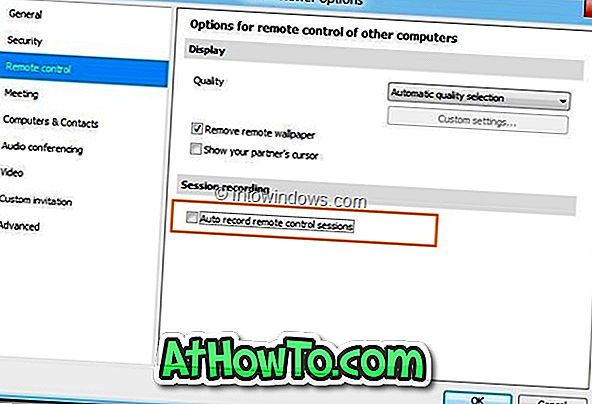
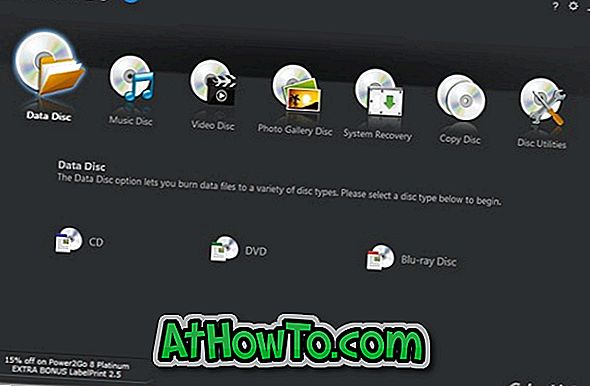

![Slik installerer du Windows 7 til USB ekstern harddisk [må leses]](https://athowto.com/img/windows-7-guides/644/how-install-windows-7-usb-external-hard-drive.jpg)










